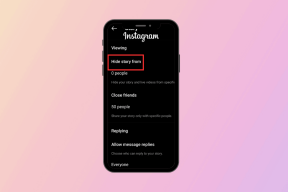Hvordan fikse Android-tilgjengelighetsinnstillinger som slår seg av automatisk
Miscellanea / / November 29, 2021
Her om dagen måtte jeg logge inn på en nettside fra telefonens nettleser. Typisk for de fleste forventet jeg at passordbehandleren min skulle gjøre jobben med å skrive inn brukernavn og passord. Jeg ventet, men jeg så aldri meldingen. Skuffet som jeg var, gikk jeg videre og logget på manuelt.

Når jeg gravde litt dypere fant jeg at Dashlane, min foretrukket passordbehandling ble slått av i tilgjengelighetsinnstillingene. Jeg måtte slå den på igjen. Så det fikk meg til å tenke. Hvorfor skjedde det? Hva kunne ha gått galt?
Vel, det ser ut til at det er mange måter å fikse Android-tilgjengelighetsproblemet på. Men før vi hopper inn i måtene å fikse det på, må du forstå hvorfor det oppstår i utgangspunktet.
Hva er tilgjengelighetstjenester
Android-tilgjengelighetstjenesten er hovedsakelig beregnet på brukere med funksjonshemminger standard telefonoperasjoner lett. For eksempel kan den innebygde TalkBack-funksjonen brukes til å lese innholdet på skjermen høyt. Alt du trenger å gjøre er å trykke på skjermen.

Siden denne tjenesten tillater apper å endre oppførselen av de allerede installerte appene og tjenestene har apper som Dashlane trykket på denne tjenesten for å utforske ulike situasjoner som autofyll, låse apper, vise innhold over andre apper eller for lese innhold fra skjermen. Ganske naturlig trenger apper som Dashlane, LastPass, Universal Copy tilgang til de innebygde tilgjengelighetstjenestene for å gjøre jobben sin.

Denne tjenesten fungerer imidlertid ikke etter hensikten hele tiden. Mange ganger slår den seg bare av, og henger deg dermed i midten. Det kan enten skje på grunn av en Android-innstilling som får tjenestene til å slå av, eller på grunn av sikkerhetsprotokollene angitt av enhetsprodusenten.
Også på Guiding Tech
Slik fikser du tilgjengelighetsinnstillinger for Android
Telefoninnstillingene kan variere fra enhet til enhet avhengig av fabrikat eller konstruksjon. Hvis du ikke finner alternativet direkte, er det bare å søke etter det fra Innstillinger. Det nevnte alternativet bør dukke opp nesten umiddelbart.
1. Sjekk batterioptimalisering
Apper blir sulten for hver dag, og Android-systemet slår av enhver app som tapper mer strøm enn den burde. Så en av de første løsningene er å se på batterioptimaliseringsmenyen. For de fleste enheter er alternativet tilgjengelig under Batteri eller Strøm. Alt du trenger å gjøre er å trykke på Batterioptimalisering, velge appene og trykke på Ikke optimaliser.


Alternativt kan du gå til Apps Manager, velge appen og deretter gå til batterialternativene derfra. I de fleste tilfeller er denne innstillingen vanligvis den største skyldige, og å gjøre endringene ovenfor kan bidra til å forhindre det.
2. Deaktiver batterisparing
Hvis det ikke er scenariet, kan du prøve å sjekke om telefonens batterisparing er slått på. På de fleste telefoner deaktiverer batterisparingsalternativet tilgjengelighetstjenestene og gjør appene ubrukelige.


Som ovenfor er alternativet for å deaktivere tilgjengelig under batteriinnstillingene. Eller, hvis du er en Samsung bruker, kan du få tilgang til den via Hurtiginnstillinger-menyen.
Også på Guiding Tech
3. Lås apper
Forutsatt at batterispareren og batterioptimaliseringsinnstillingene ikke er de viktigste synderne, er den neste tingen å se på oppgavebehandlingen. Det er sannsynlig at oppgavebehandlingen dreper disse aktuelle appene.

Så for å gjøre ting riktig, lås appen fra oppgavebehandlingen. Hvis telefonen din er kjører Android 9.0 Pie, kan du sveipe opp fra bunnen av skjermen til aktivere Oversikt og bla horisontalt til du ser appen. Trykk nå på menyen med tre prikker og trykk på Lås.

På Android 8.0 Oreo kan du trykke lenge på appen fra Oversikt-menyen for å låse appen. Denne funksjonen som ordet antyder, vil låse appen din og forhindre at den blir drept av systemet og vil forbli i Oversikt-delen til du velger å låse den opp.
4. Aktiver enhetsadministrasjon
Etter å ha gjort det, er det nå på tide å ta en titt inn i Enhetsadministrasjon-menyen. Apper med enhetsadministrasjonsrettigheter forblir i minnet og blir sjelden slått av i tilgjengelighetsinnstillingene.
Først må du sjekke om appen din har enhetsadministrasjonsprivilegier. Apper som Dashlane og LastPass trenger ikke denne tillatelsen. Så hvis du har problemer med disse to, kan du hoppe over dette trinnet.


Hvis ikke, gå til sikkerhetsinnstillingene på telefonen og søk etter Enhetsadministrasjon. Etter å ha funnet den, trykk på den for å se en liste over støttede apper. Når du ser appen, slår du bryteren på.
Merk: En app med enhetsadministrasjonsprivilegier kan ikke avinstalleres direkte. Så sørg for å deaktivere nevnte tillatelse fra sikkerhetsinnstillingene før du avinstallerer appen.
Også på Guiding Tech
5. Samsung KNOX
Du kan prøve alle innstillingene ovenfor, men dessverre for Samsung-brukere er det en nødvendig ond funksjon kalt Samsung KNOX. Selv om den gir kryptering på brikkenivå, er denne sikkerhetstjenesten kjent for å slå av og på tilgjengelighetstjenestene.
Få mest mulig ut av telefonen din
Jeg prøvde duoen av batterioptimaliseringstriks og applås-trikset for å fikse dette problemet, og heldigvis fungerte det fantastisk for meg. Så langt er Dashlane tilbake til det normale og fungerer som forventet, og jeg trengte ikke å snu funksjonen manuelt. Disse triksene bør også gjøre jobben for deg.
Fungerte andre triks enn det ovennevnte for deg? Hvis ja, del dem i kommentarfeltet nedenfor.